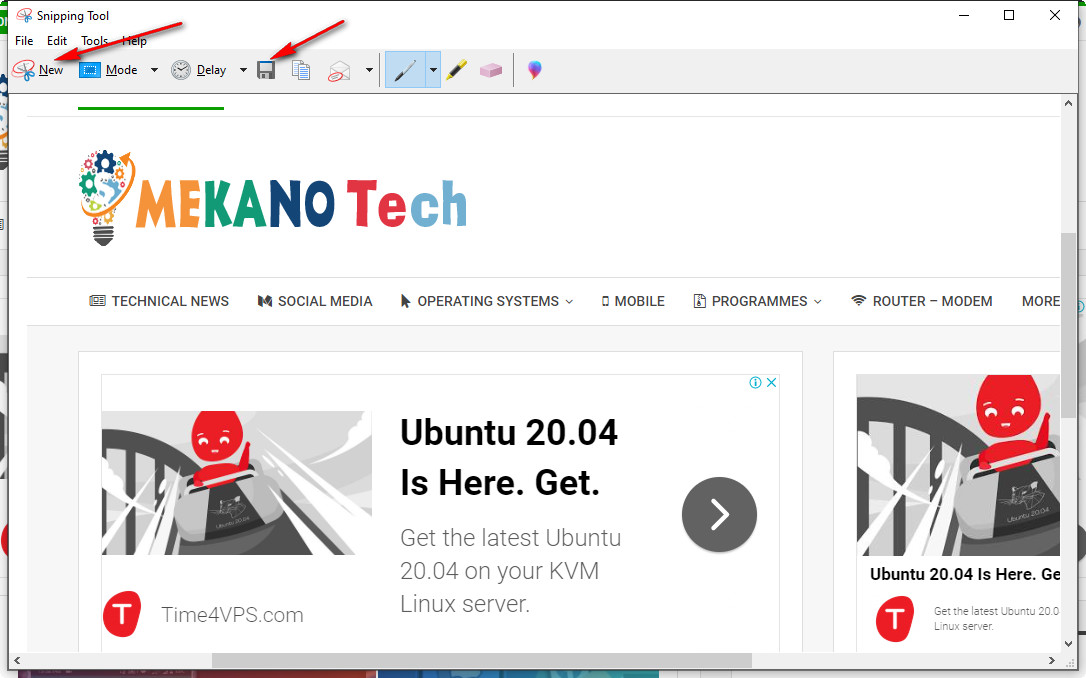Bagaimana untuk menangkap skrin Windows 10
Cara menangkap skrin komputer berfungsi pada Windows 7, 8, 8.1 dan 10 dengan satu klik,
Dengan menggunakan beberapa langkah, anda akan dapat mengambil tangkapan skrin komputer, melalui papan kekunci,
Tanpa perlu mencari program khusus di dalamnya.
Terdapat dua cara untuk menangkap skrin komputer,
cara pertama adalah melalui papan kekunci,
Cara kedua melalui alat terdapat dalam Windows 10, Windows 7 dan Windows 8,
“Alat Menggunting”
Tangkapan skrin dari papan kekunci
- Klik tab Windows pada papan kekunci + Skrin Cetak, PrntScr atau butang Prt Sc
- Tangkapan skrin akan diambil dan disimpan ke fail imej Windows
Cara lain, dengan papan kekunci komputer anda, adalah mudah,
Anda boleh mengambil tangkapan skrin komputer anda dengan mengklik pada logo Windows + Shift + s .
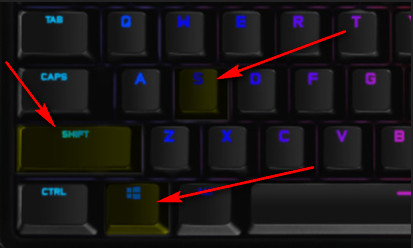
Ambil tangkapan skrin menggunakan Alat Snipping
Anda juga boleh menggunakan "Alat Snipping"
Dibina secara lalai dalam sistem Windows, yang membolehkan anda menangkap skrin dan melaraskan imej,
Untuk mengendalikan dan menggunakan alat ini, ikuti langkah seterusnya:
- Dari menu mula, cari "Alat Snipping"
- Klik "BARU" dan pilih bahagian yang ingin anda rakam
- Anda mendapat imej skrin komputer yang boleh diubah suai melalui alat tersebut
Alat Perkakas
Beberapa kelebihan lain:
- Melukis pada foto
- Menulis pada imej
- Penyuntingan foto
- Alat ini menyediakan pilihan pencetak foto
- Dan banyak lagi.